win11磁盘管理无法打开怎么办 win11电脑磁盘管理打不开如何处理
更新时间:2024-05-07 15:32:34作者:run
在win11系统中,如果磁盘管理无法打开可能是由于系统文件损坏或者磁盘故障等原因造成的,这对于用户来说无疑是一个头疼的问题,对此win11磁盘管理无法打开怎么办呢?接下来我们将介绍win11电脑磁盘管理打不开如何处理,帮助您解决这一困扰。
win11系统磁盘管理无法打开怎么办:
1、首先按下键盘上的“Win+R”打开运行。
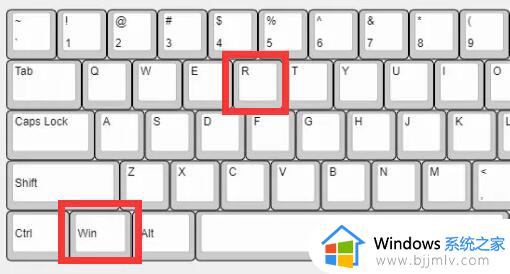
2、然后输入“gpedit.msc”并回车打开组策略。
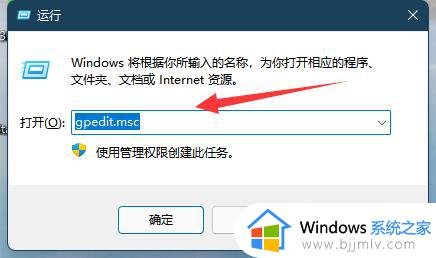
3、接着进入左边“用户配置”-“管理模板”-“windows组件”
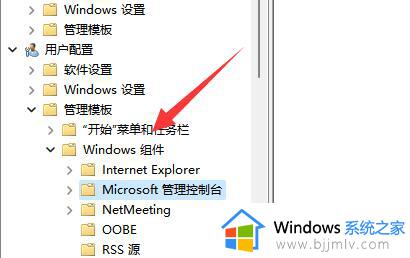
4、再点开“Microsoft管理控制台”下的“受限的/许可的管理单元”
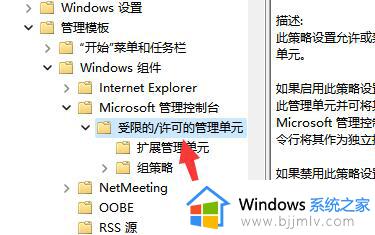
5、随后双击打开其中的“磁盘管理”选项。
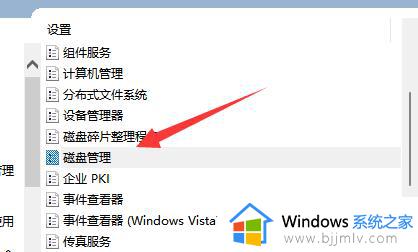
6、最后将他改成“未配置”并确定保存就可以了。
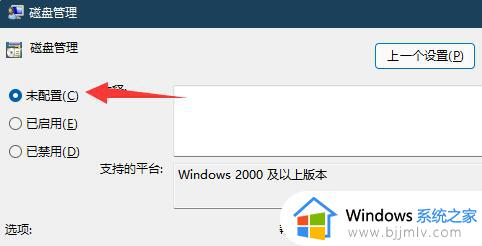
以上就是win11电脑磁盘管理打不开如何处理的全部内容,碰到同样情况的朋友们赶紧参照小编的方法来处理吧,希望本文能够对大家有所帮助。
win11磁盘管理无法打开怎么办 win11电脑磁盘管理打不开如何处理相关教程
- win11磁盘管理器在哪里打开 win11磁盘管理器打开方法介绍
- win11磁盘管理器在哪里打开?win11怎么打开磁盘管理器
- win11磁盘管理在哪里 win11怎么打开磁盘管理
- win11硬盘管理在哪里打开 win11怎么打开磁盘管理
- win11的磁盘管理器在哪里打开 win11怎么找到磁盘管理器
- win11的管理工具在哪里打开 win11怎么打开磁盘管理工具
- windows11磁盘管理的打开方法 windows11磁盘管理器在哪
- windows11怎么打开磁盘管理 windows11磁盘管理在哪里
- win11磁盘清理在哪打开 win11电脑清理磁盘怎么清理
- windows11无法访问该磁盘怎么办 windows11打不开磁盘如何处理
- win11恢复出厂设置的教程 怎么把电脑恢复出厂设置win11
- win11控制面板打开方法 win11控制面板在哪里打开
- win11开机无法登录到你的账户怎么办 win11开机无法登录账号修复方案
- win11开机怎么跳过联网设置 如何跳过win11开机联网步骤
- 怎么把win11右键改成win10 win11右键菜单改回win10的步骤
- 怎么把win11任务栏变透明 win11系统底部任务栏透明设置方法
win11系统教程推荐
- 1 怎么把win11任务栏变透明 win11系统底部任务栏透明设置方法
- 2 win11开机时间不准怎么办 win11开机时间总是不对如何解决
- 3 windows 11如何关机 win11关机教程
- 4 win11更换字体样式设置方法 win11怎么更改字体样式
- 5 win11服务器管理器怎么打开 win11如何打开服务器管理器
- 6 0x00000040共享打印机win11怎么办 win11共享打印机错误0x00000040如何处理
- 7 win11桌面假死鼠标能动怎么办 win11桌面假死无响应鼠标能动怎么解决
- 8 win11录屏按钮是灰色的怎么办 win11录屏功能开始录制灰色解决方法
- 9 华硕电脑怎么分盘win11 win11华硕电脑分盘教程
- 10 win11开机任务栏卡死怎么办 win11开机任务栏卡住处理方法
win11系统推荐
- 1 番茄花园ghost win11 64位标准专业版下载v2024.07
- 2 深度技术ghost win11 64位中文免激活版下载v2024.06
- 3 深度技术ghost win11 64位稳定专业版下载v2024.06
- 4 番茄花园ghost win11 64位正式免激活版下载v2024.05
- 5 技术员联盟ghost win11 64位中文正式版下载v2024.05
- 6 系统之家ghost win11 64位最新家庭版下载v2024.04
- 7 ghost windows11 64位专业版原版下载v2024.04
- 8 惠普笔记本电脑ghost win11 64位专业永久激活版下载v2024.04
- 9 技术员联盟ghost win11 64位官方纯净版下载v2024.03
- 10 萝卜家园ghost win11 64位官方正式版下载v2024.03